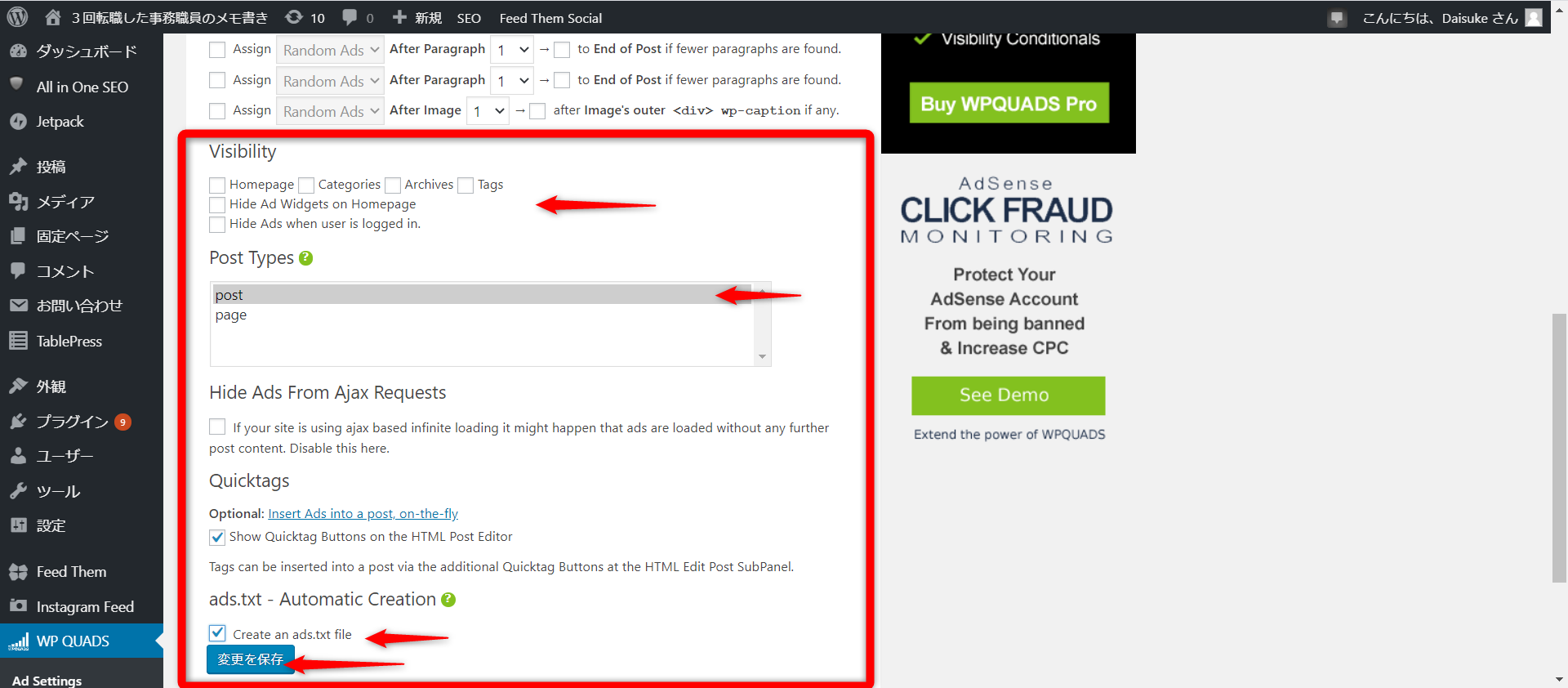こんにちは、Daisukeです。
コロナウイルスの影響で、アドセンス審査が通りづらい事例が相次ぐため、Zucks(ザックス/スマホに特化したクリック型広告)を試す事にしました。
- アドセンス審査が元通りになれば改めて申請すれば良い
- アドセンスにこだわって収益化が進まないのは本末転倒
という事です。
なかなかアドセンスに通らない、ペナルティを受けて広告が貼れなくなった方はぜひ参考にしてみてくださいね。
平均クリック単価はアドセンス(30~40円/クリック)に比べ、Zucksは数円~20円程度と言われています。
あくまで何かしらの理由でアドセンスが使えない場合利用してみてください。ただ、アフィリエイトする場合はアプリ案件が豊富なのが特徴。
アプリインストールはハードルが低いですし、Zucksアフィリエイトはおすすめです。
Zucksの登録方法
登録自体はすぐに終わります。
- Zucksにログイン
- アカウント作成
- 利用申請
- サイト情報入力
です。
Zucksにログイン
今回はクリック型広告の利用ですので、アドネットワークを選択します。
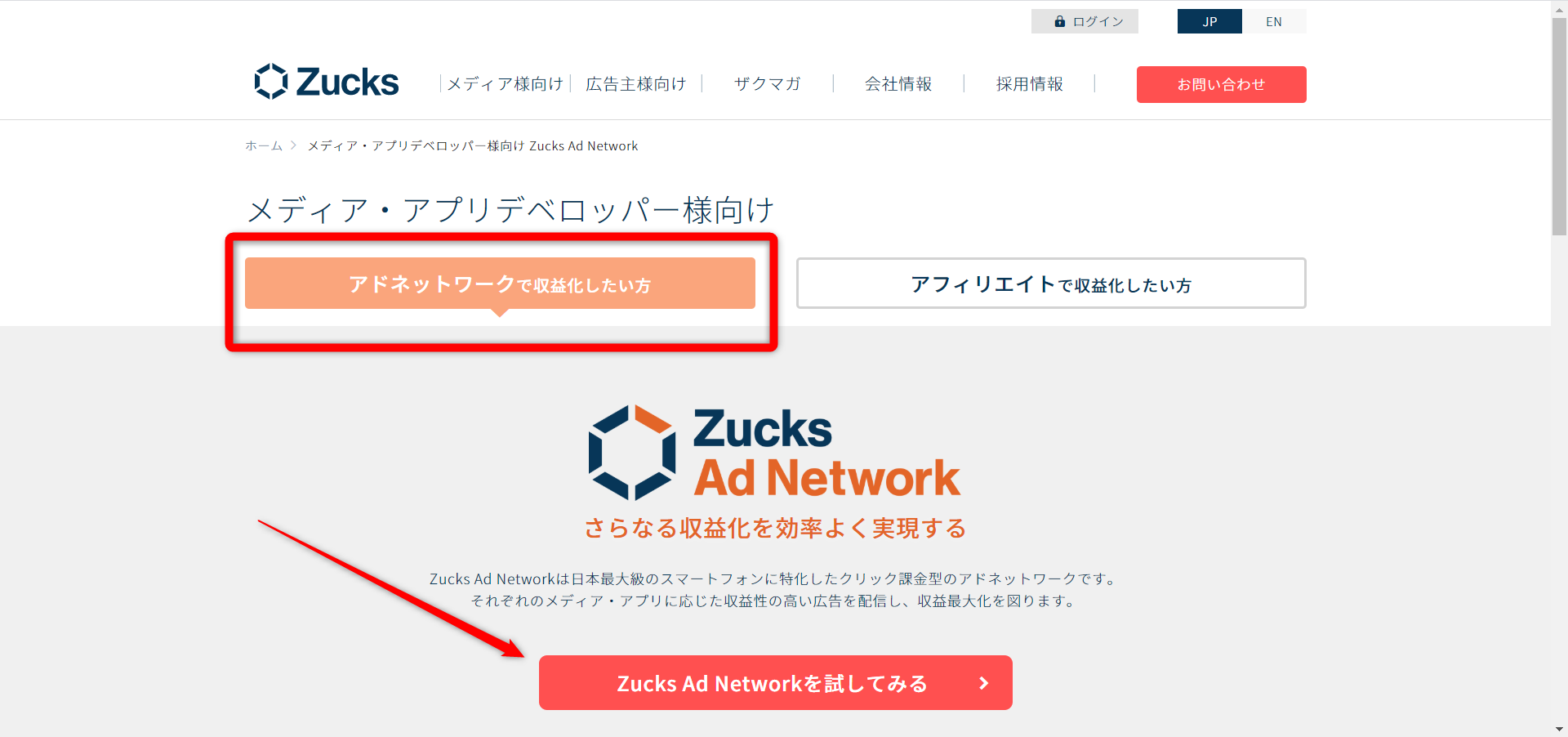
アカウント作成
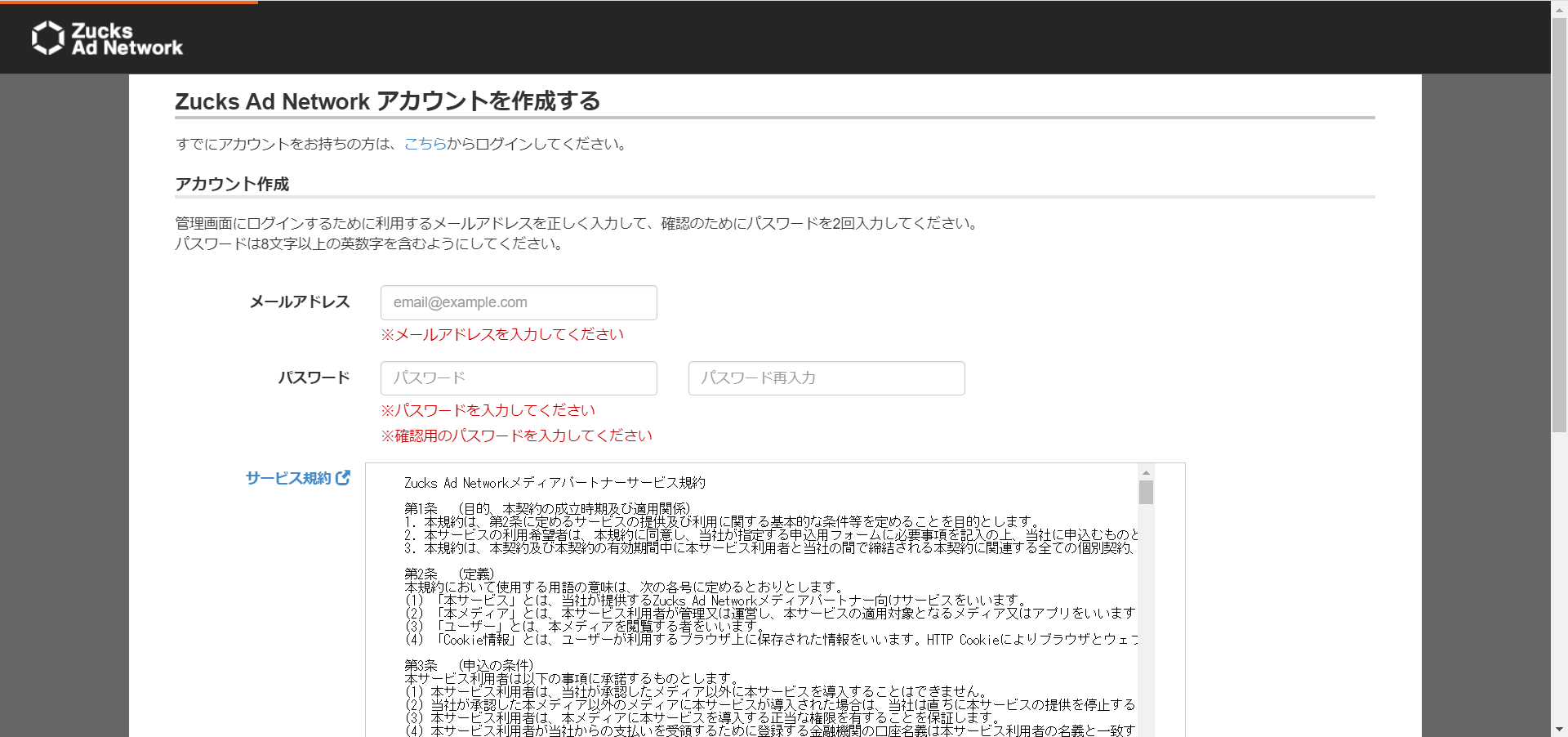
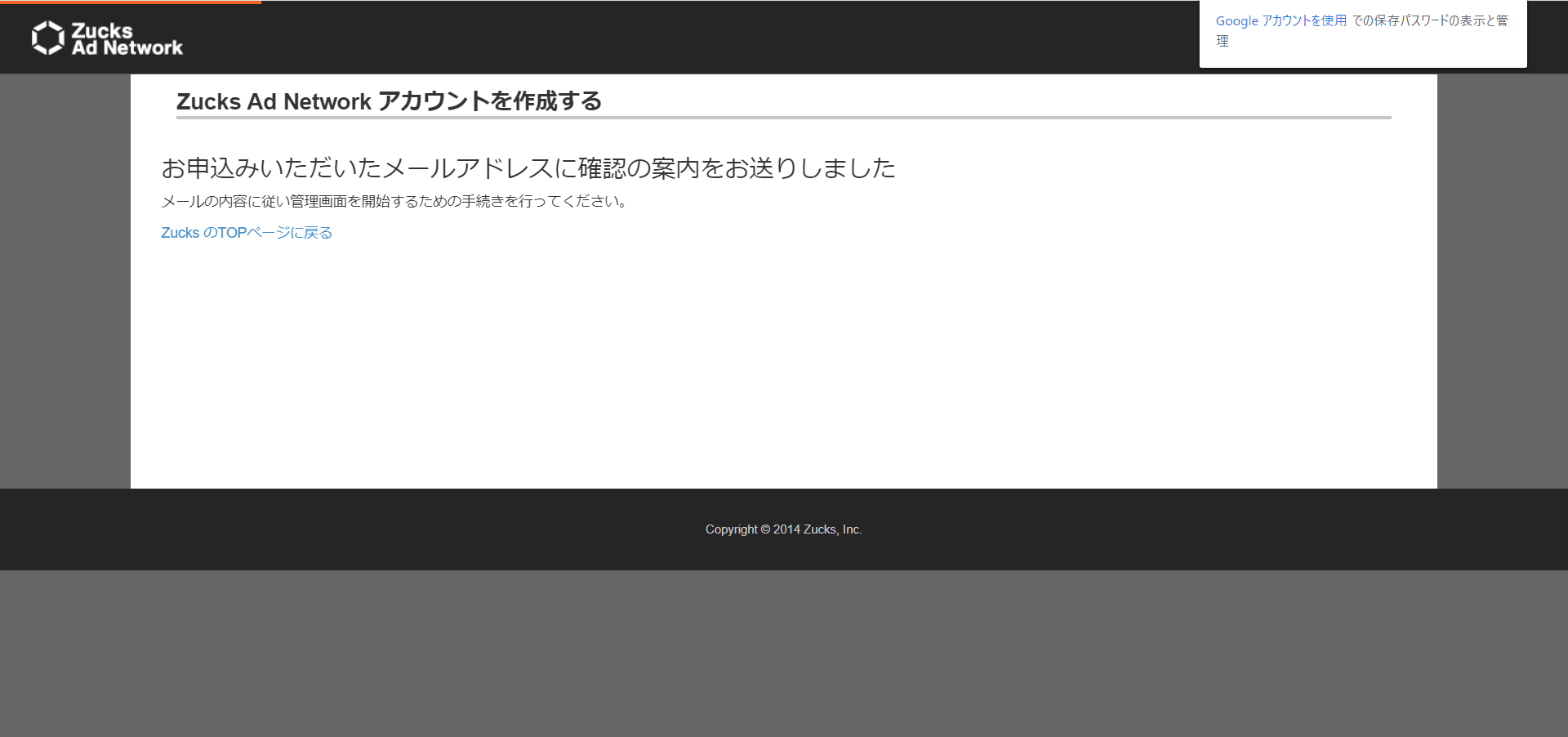
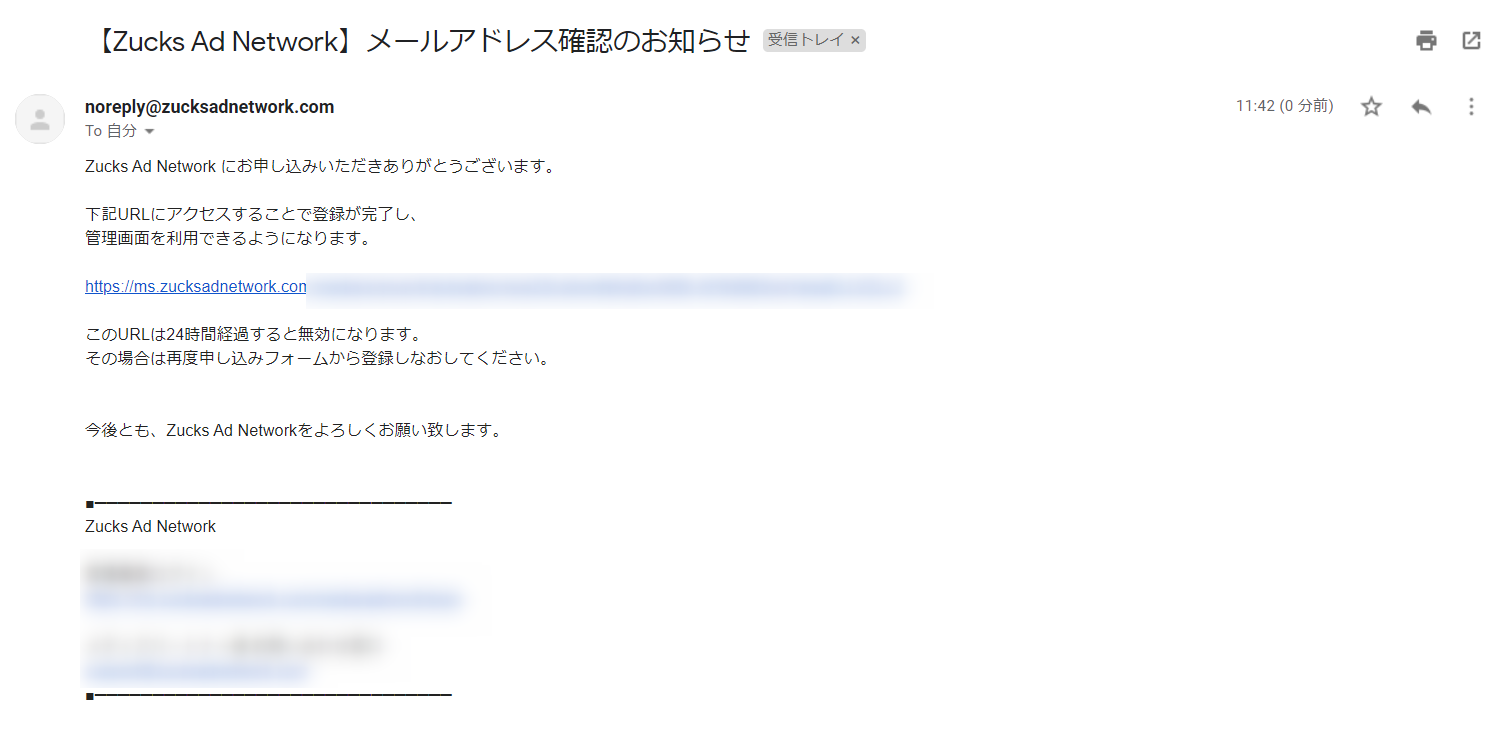
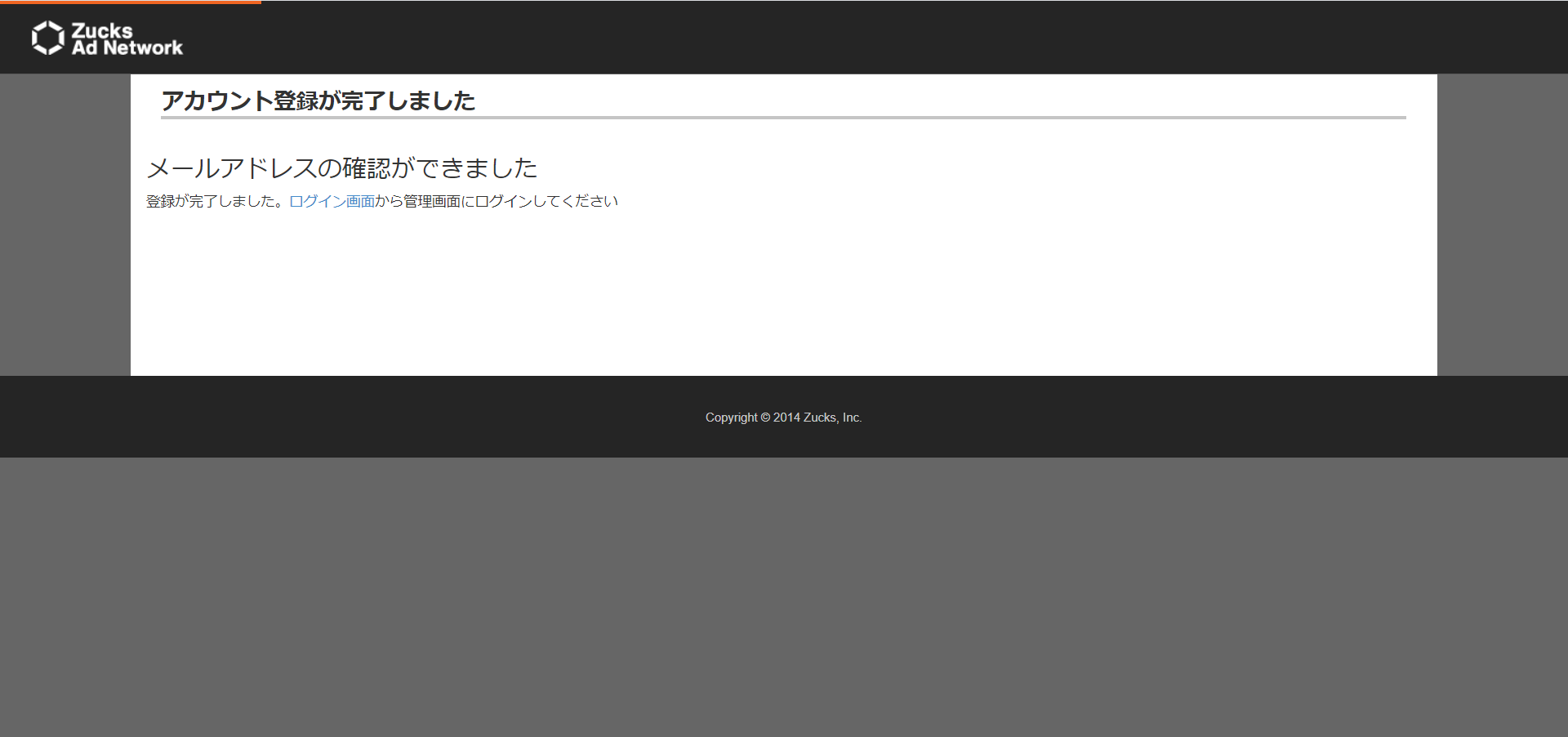
利用申請
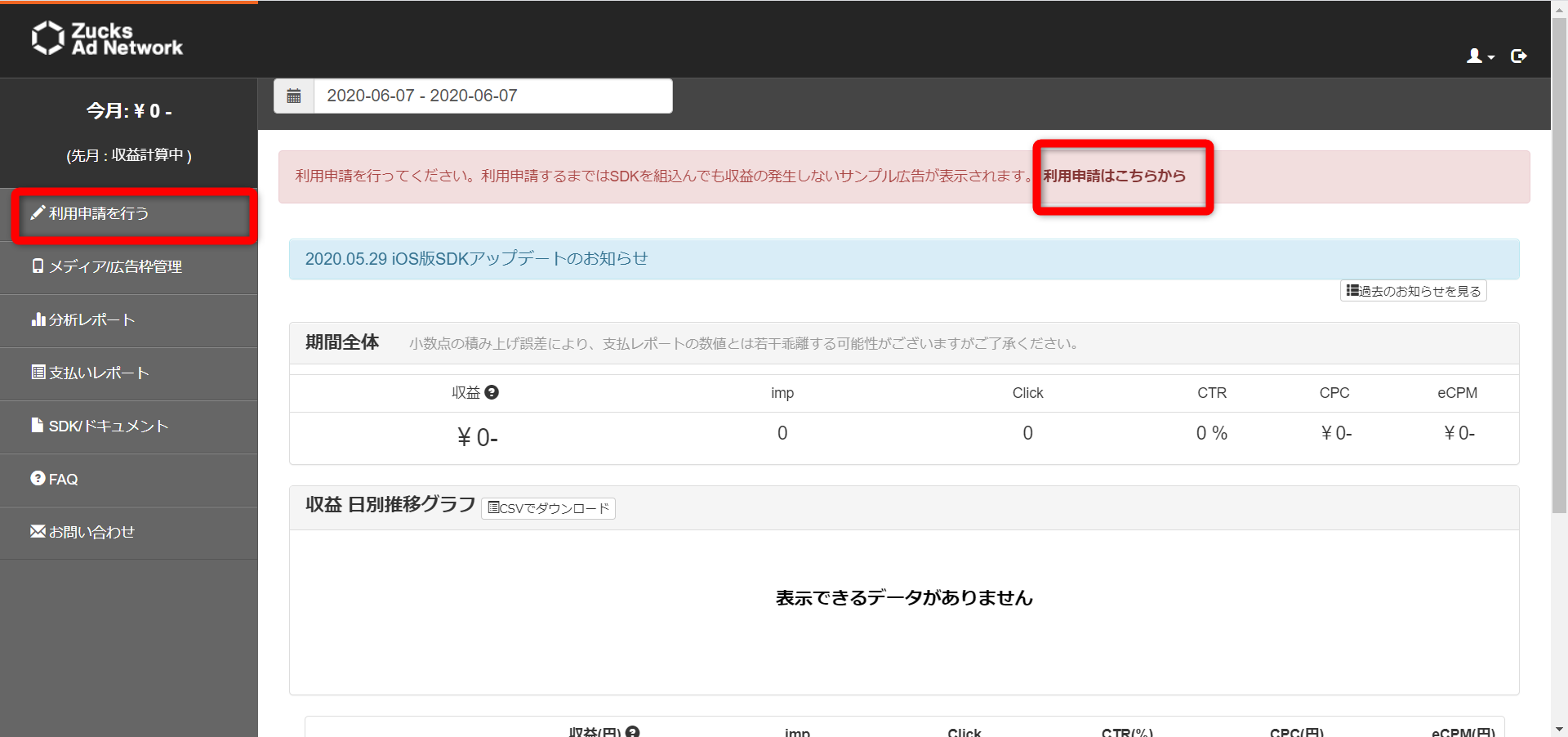
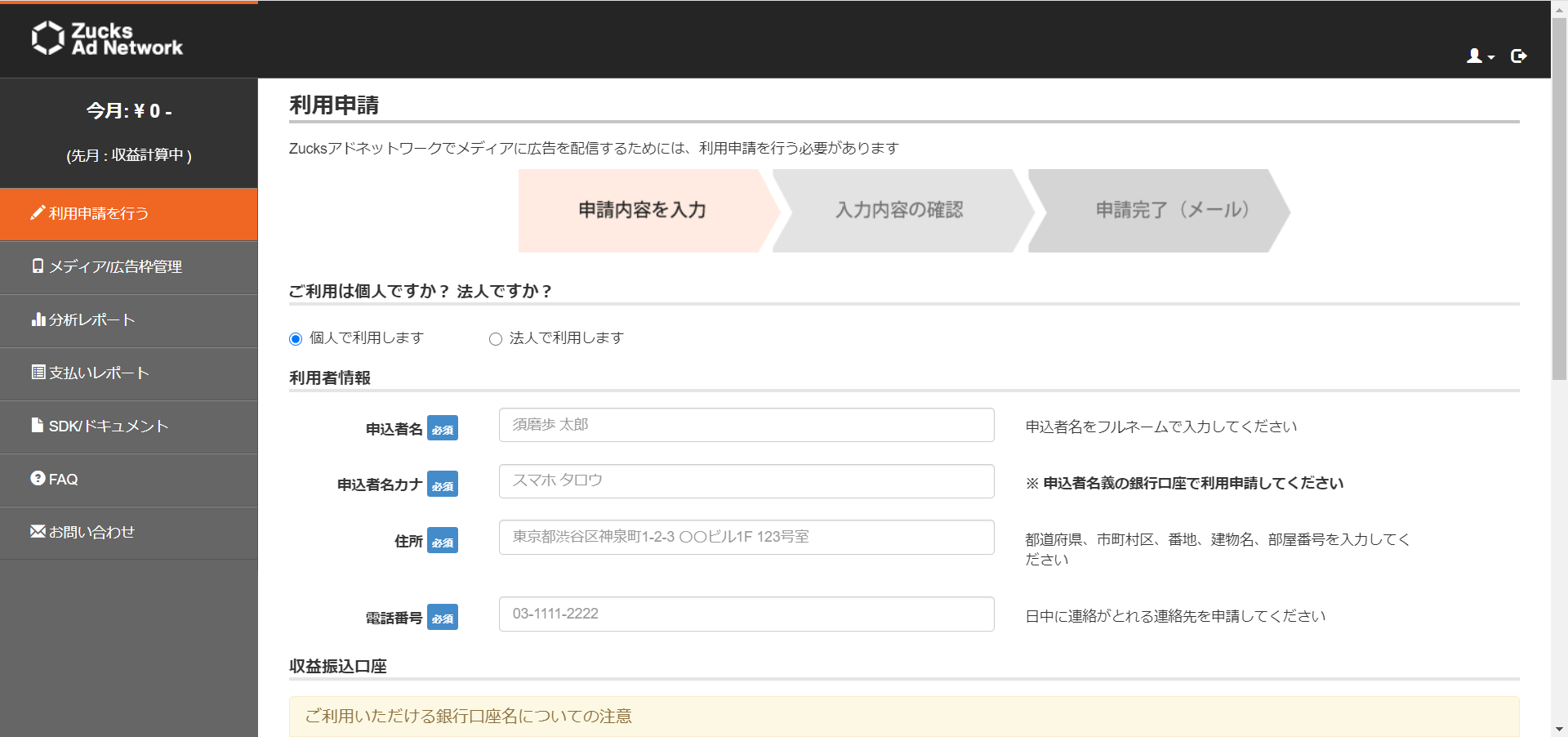
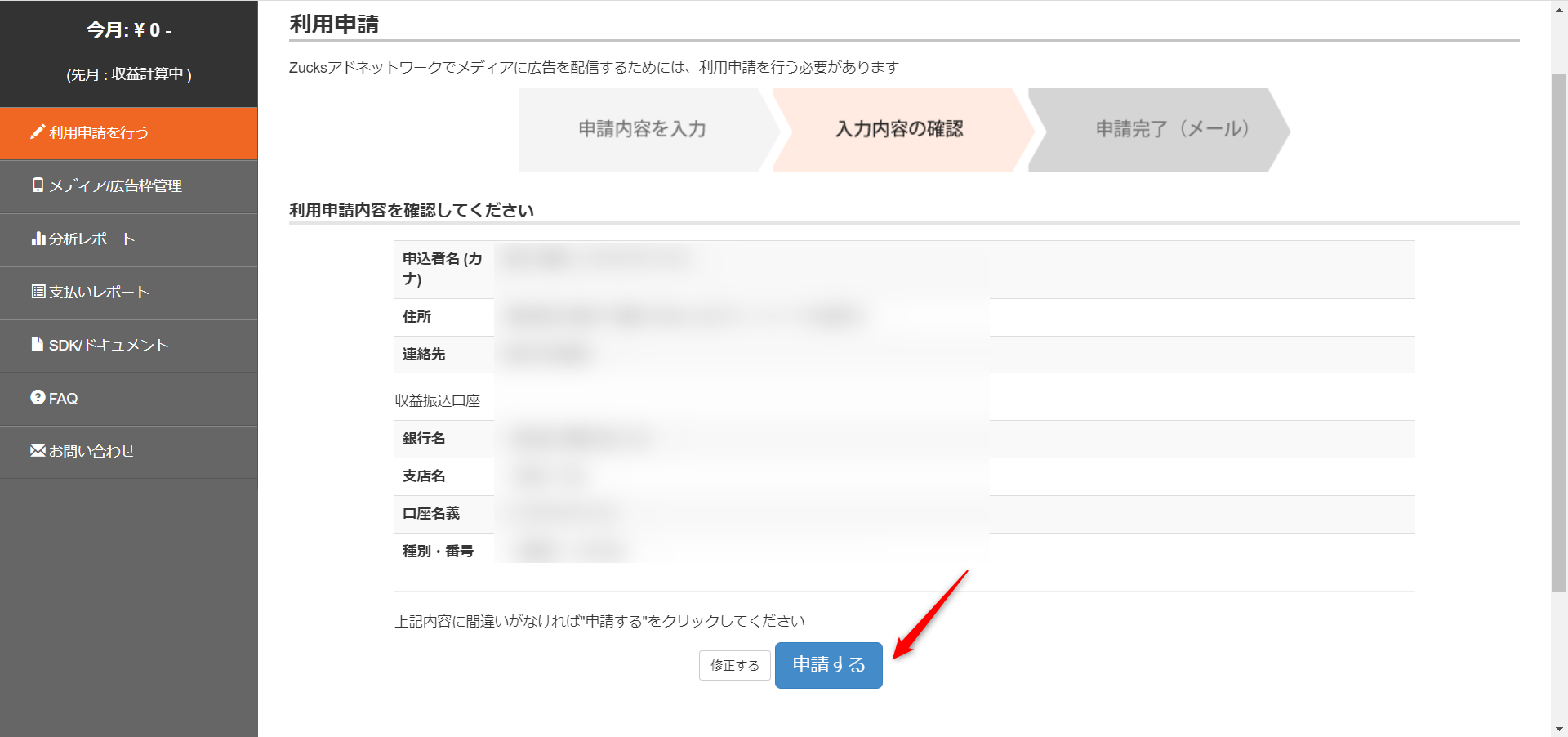
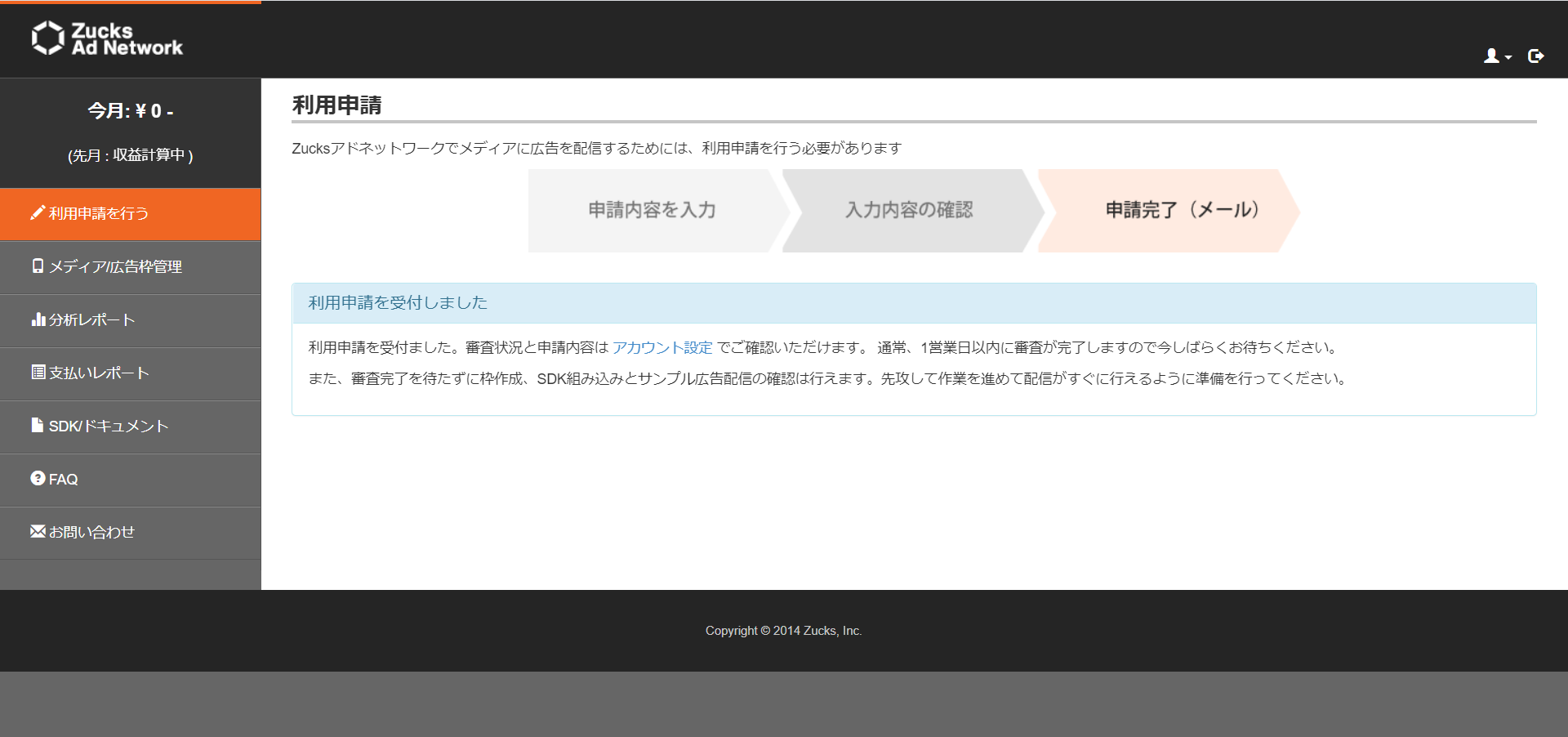
サイト情報の入力
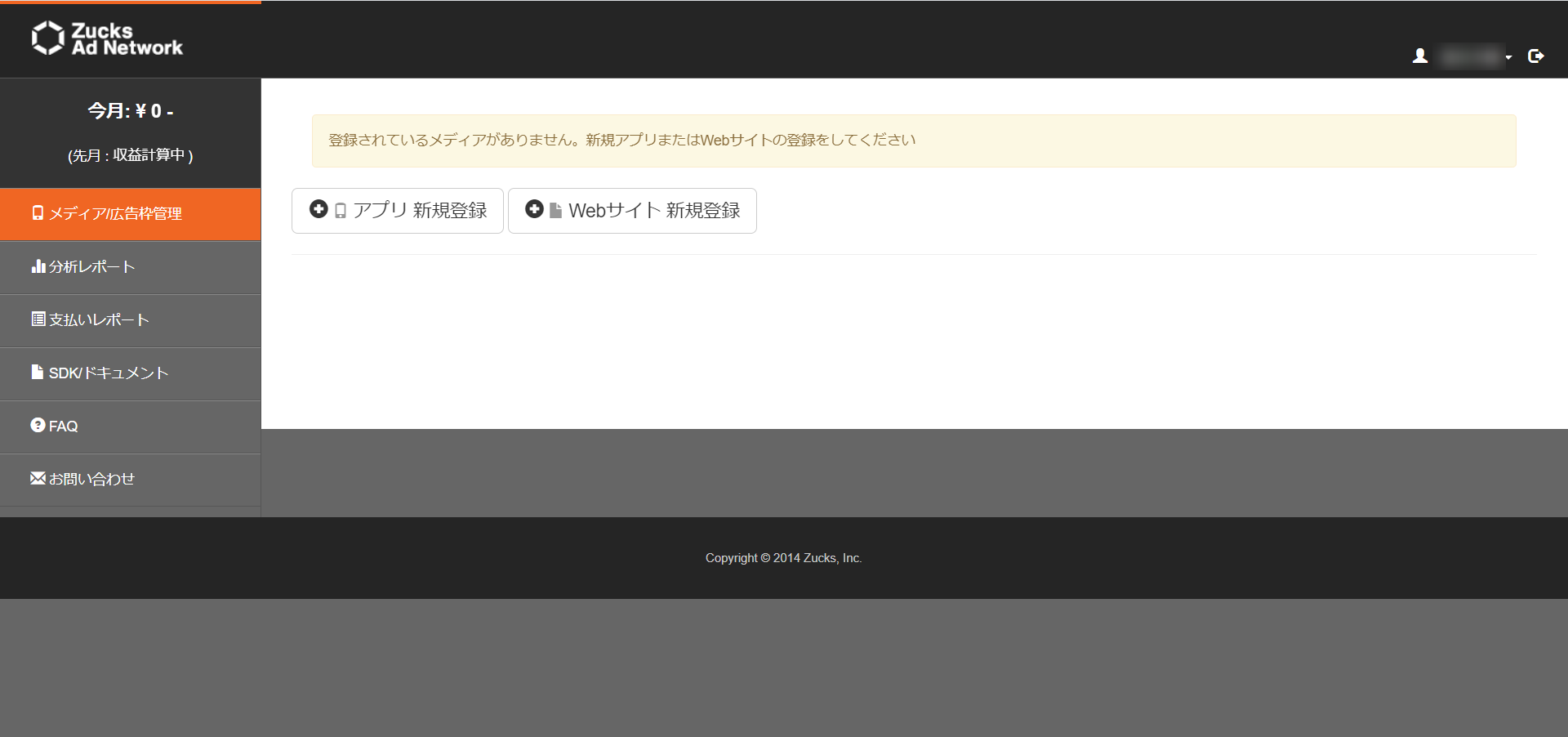
カテゴリにチェックを入れます。
ページ(枠)の名前は「どのサイトにどの種類の広告を貼ってあるか?」が分かるようにすると計測がしやすいです。
今回はサイト名+広告種類を入力しました。
バナー広告とネイティブ広告ですが、慣れてきてからいろいろ試せば良いです。
なので、
- バナー広告
- レクタングルバナー(300×250)
- インライン
にチェックを入れて作成しましょう。
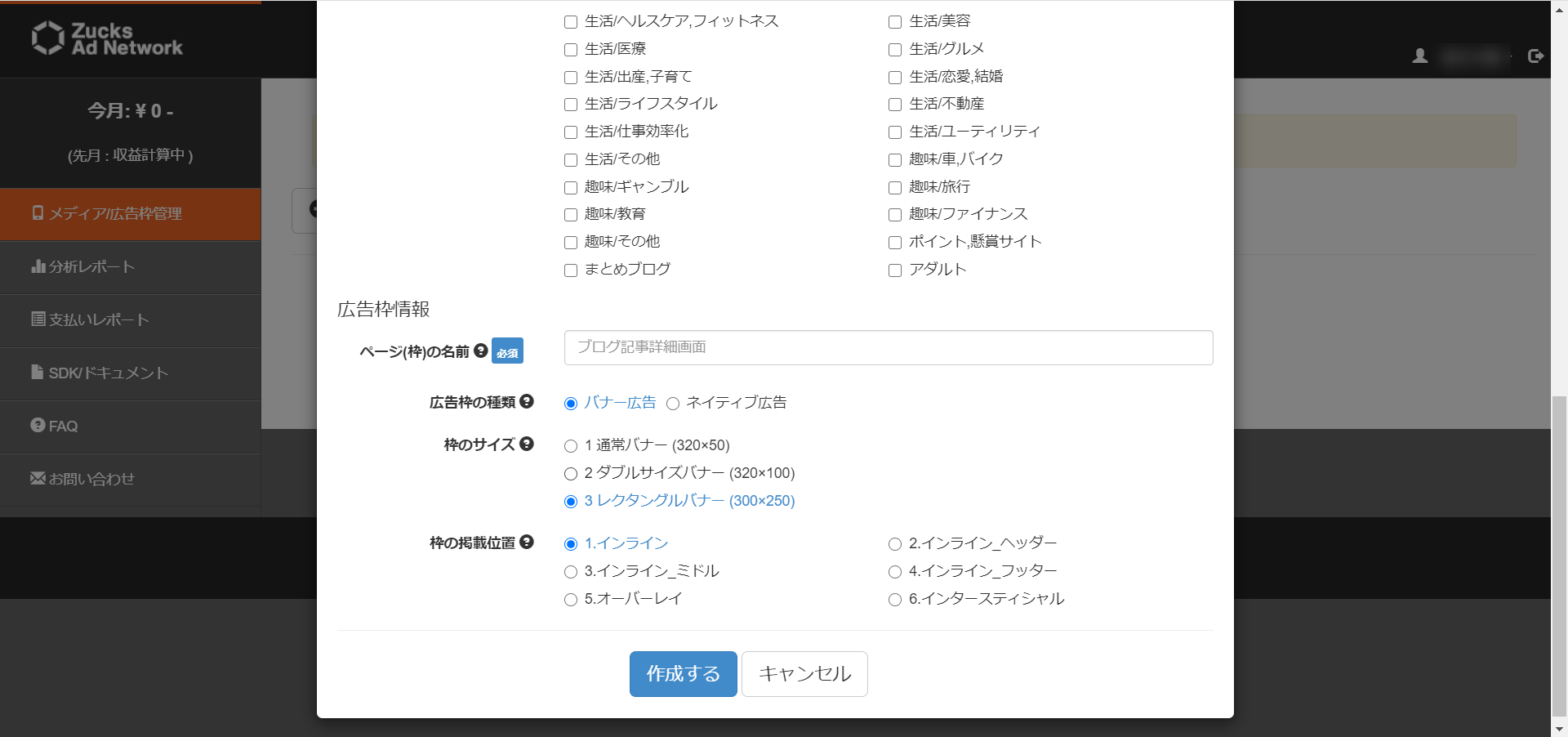
「申請中」のタグが付きます。
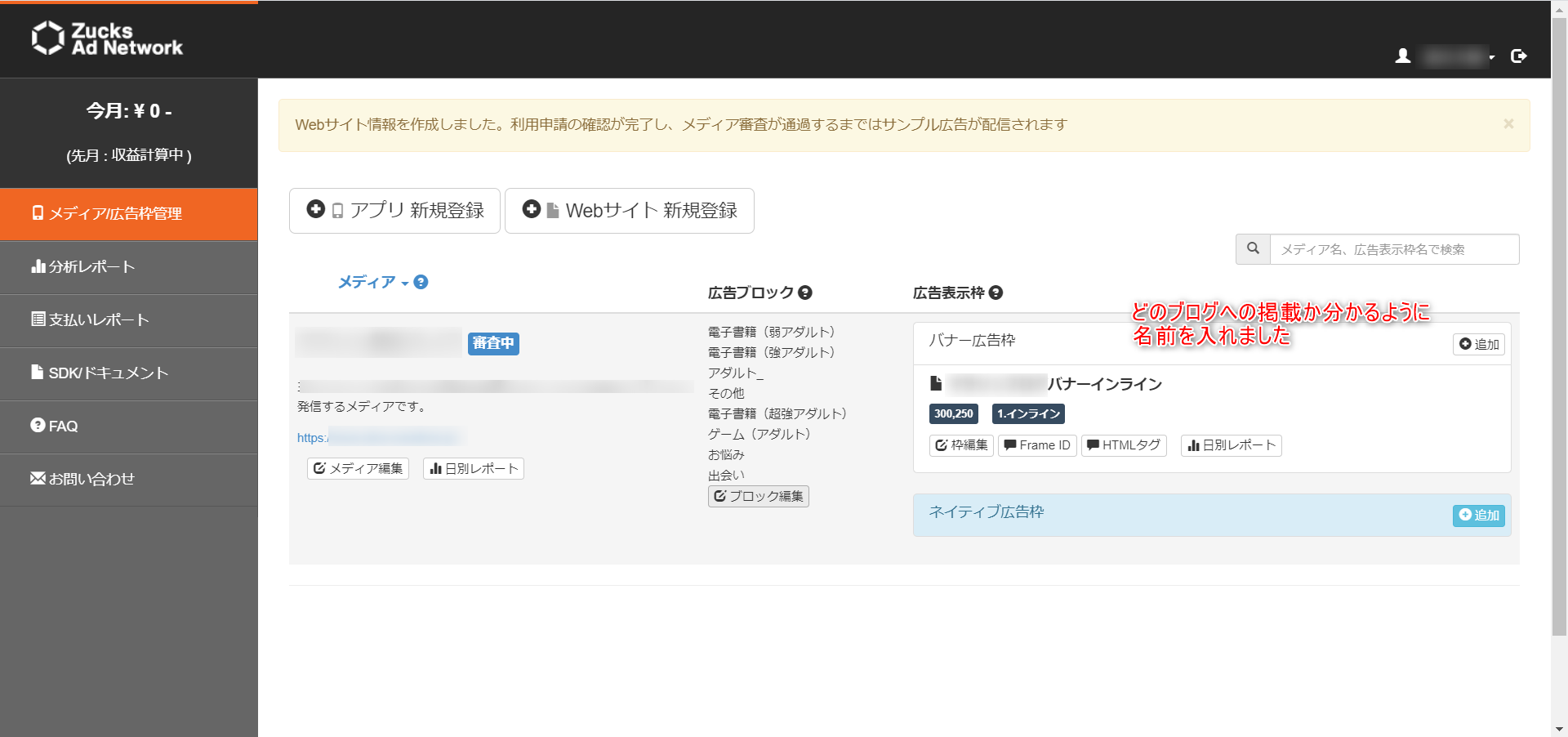
広告を発行する方法
審査に通過したらHTMLタグをクリックしてコードをコピーします。
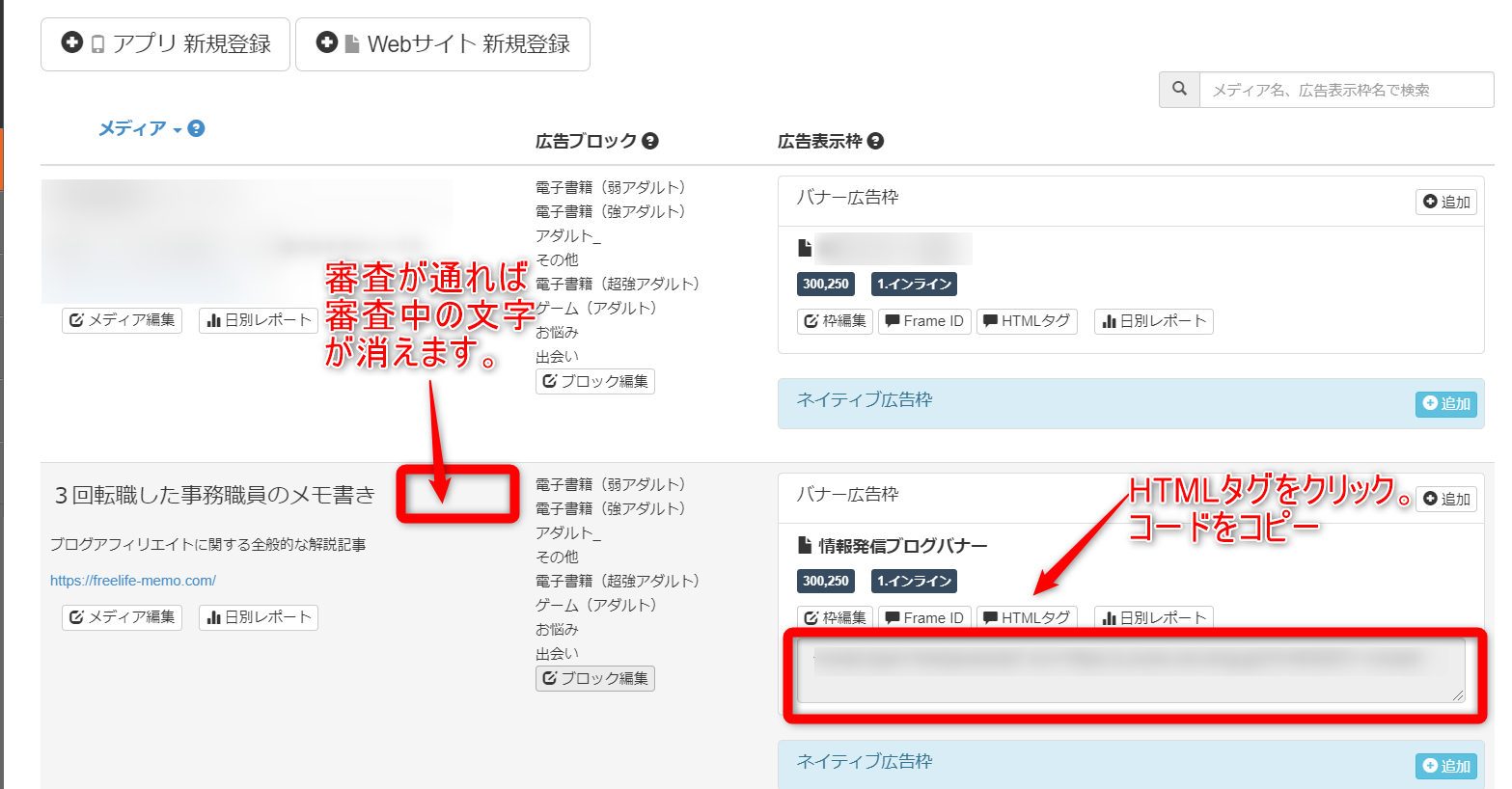
広告を追加する場合
メディアを選択して、「追加」ボタンから新規広告を発行できます。
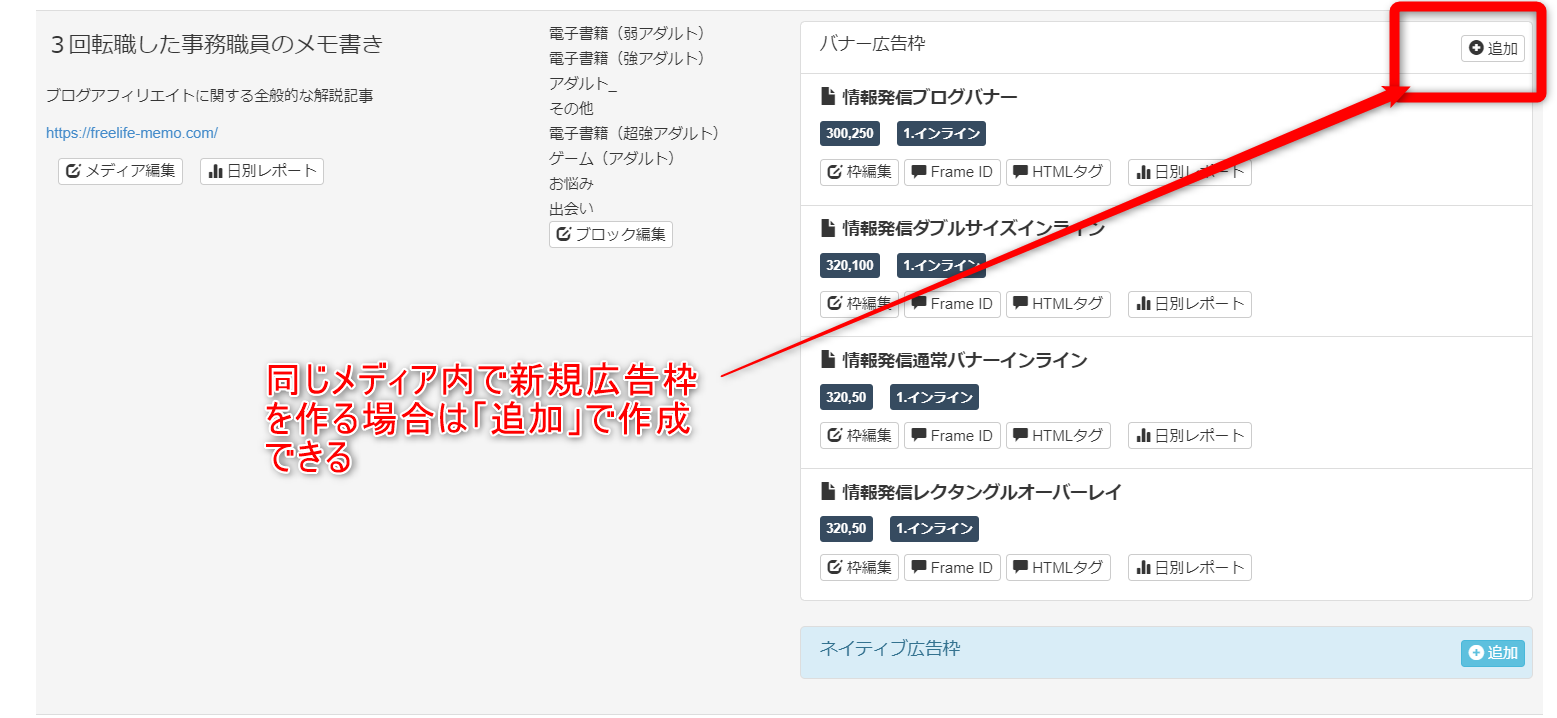
広告の貼り付け方
HTMLタグを記事内に貼り付ければ表示されますが、毎回貼り付けるのは面倒なのでプラグインのWP QUADSの出番です。
▼HTMLに挿入すると表示されます。
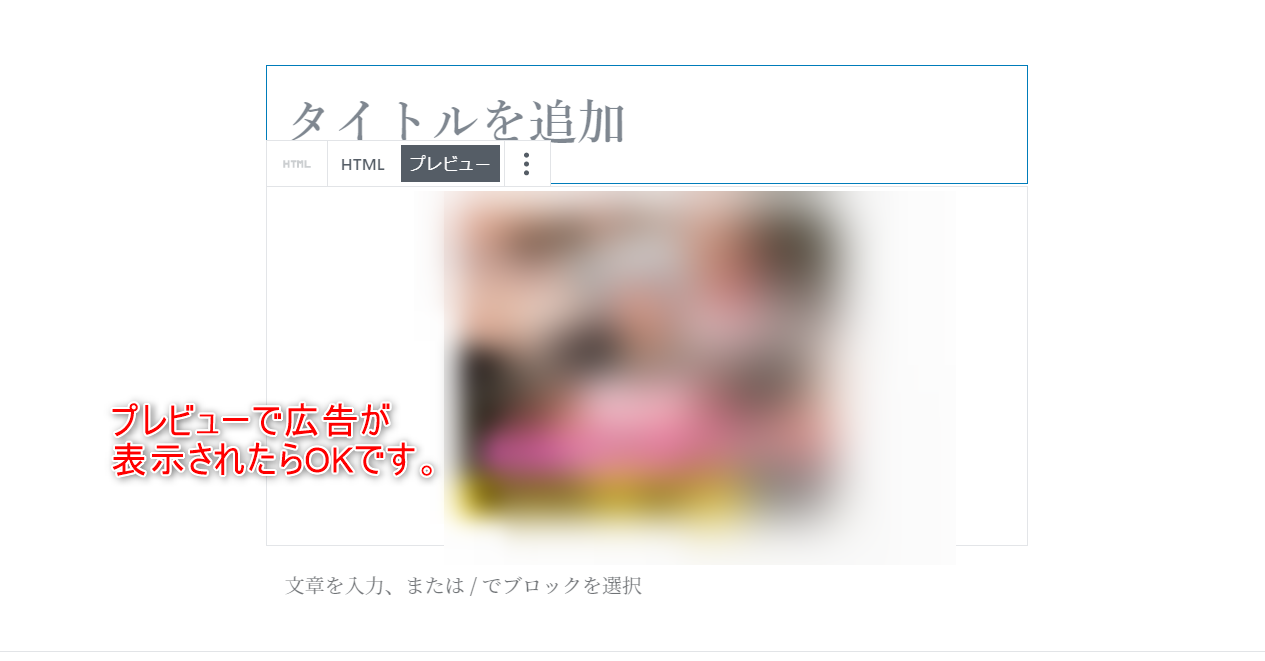
プラグインのWP QUADSに貼り付けたら表示が簡単です。
アドセンス審査に通ったら、WP QUADSから変更しましょう。
チェックする箇所があるのでこちらご覧ください。
「Ads」に紐付けする広告コードを設定します。
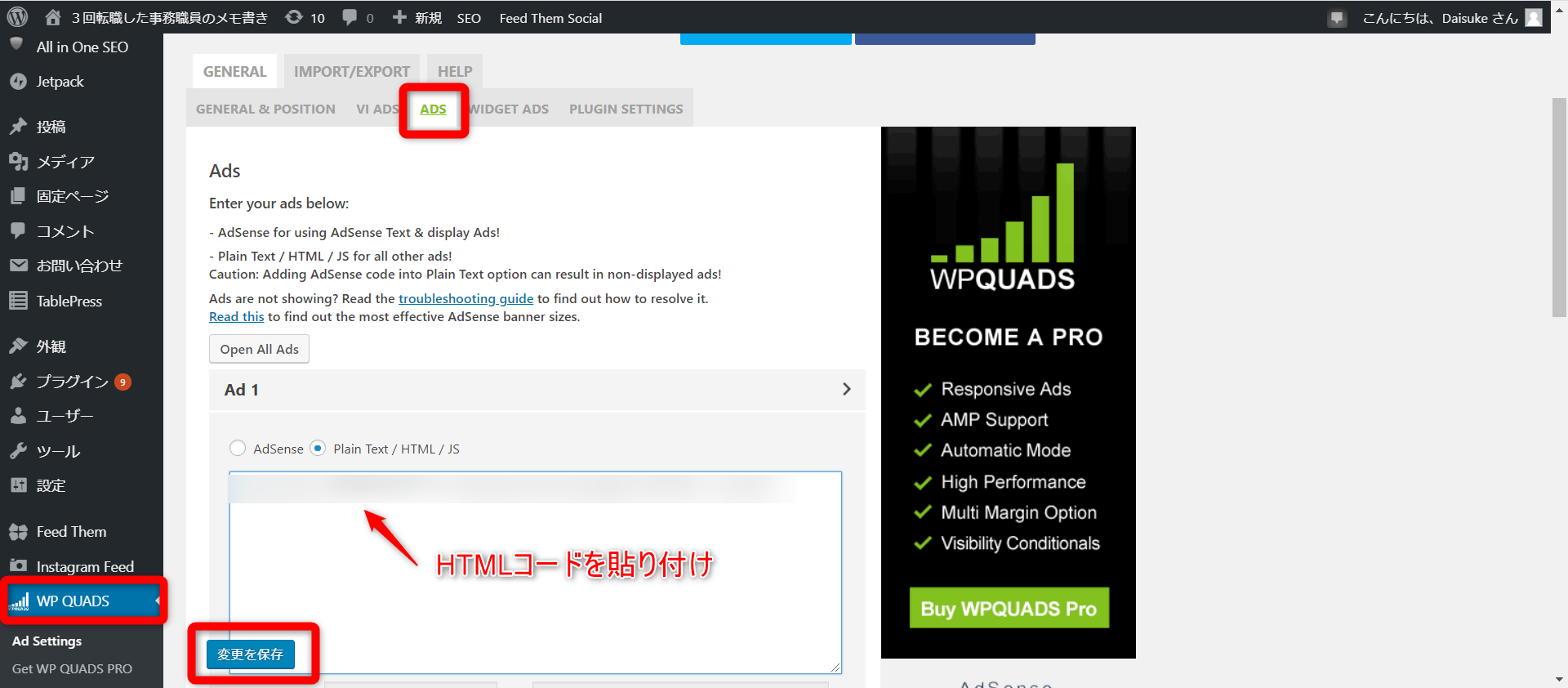
紐付けした「Ads」をどこに表示させるか設定します。
ここでは、moreタグ部分に表示させる設定をしました。
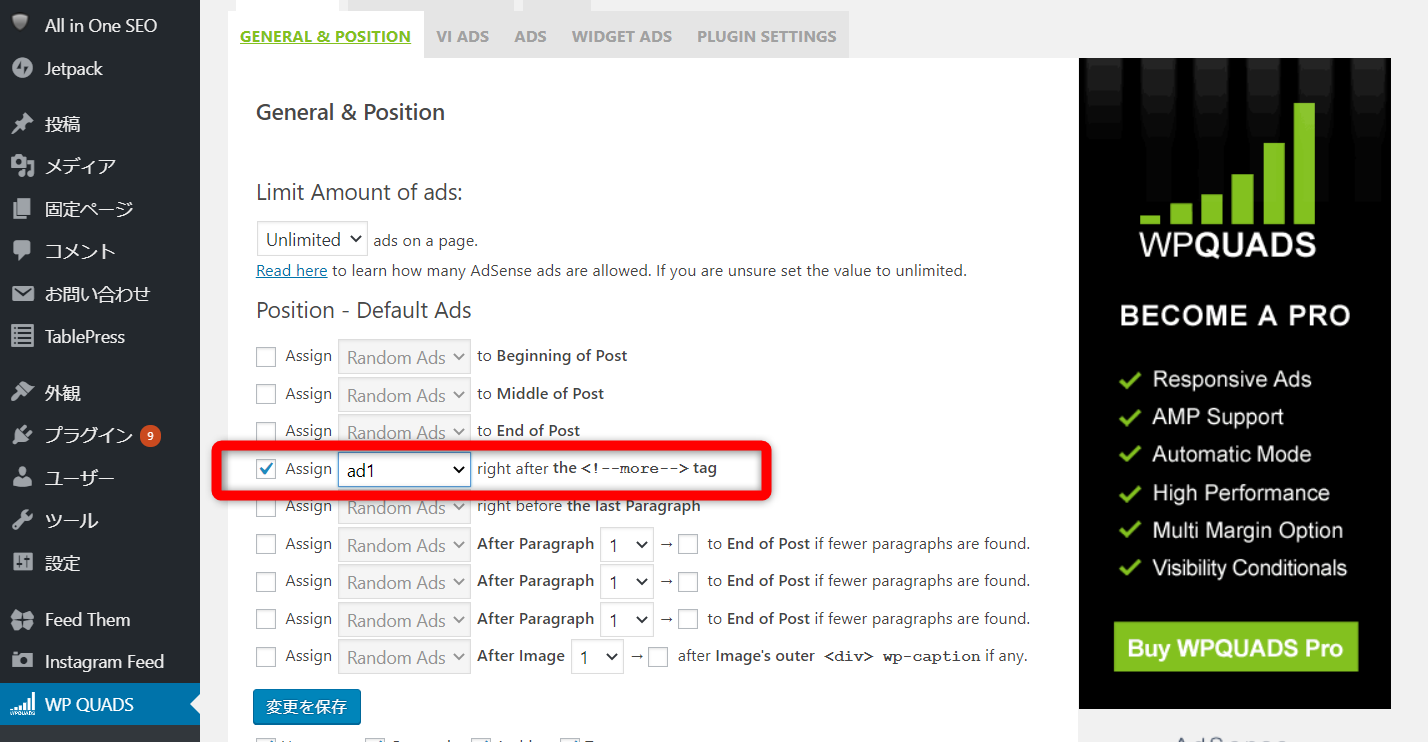
下記の通りにチェックボックスの設定をしたら変更を保存してください。
記事作成画面でmoreタグ設置すれば表示されます。※書き出し文の直後